Kuinka säätää Apple Watchin kirkkautta Apple-näytön hallitsemiseksi
Miscellanea / / August 05, 2021
Jos sinulla on Apple Watch, saatat ihmetellä, miten voit säätää Apple Watch -näytön kirkkautta. Kyllä, Apple antaa sinun hallita Apple Watchin näytön kirkkautta. Apple Watchin kirkkauden säätämisessä oli kaksi ensisijaista tapaa, joten voit lisätä tai vähentää kirkkautta mieltymystesi mukaan.
Tänään opetamme kuitenkin sinulle "Kuinka voit muuttaa Apple Watchin näytön kirkkautta". Oli kaksi skenaariota, jotka olet jo yhdistänyt laitteen iPhoneen. Toisaalta Apple-kellosi ei ole vielä muodostanut yhteyttä mihinkään laitteeseen. Voit siirtyä suoraan tilanteen mukaan, ja molemmat toimivat samalla tavalla.
Kuinka voit muuttaa Applen näytön kirkkautta ilman iPhonea?
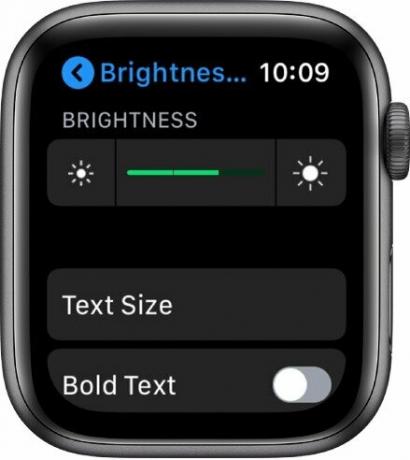
Ensinnäkin, laitteen asetukset voivat olla erilaiset WatchOS-versiossa toimivasta Apple Watchista riippuen. Tässä ovat seuraavat vaiheet.
- Selaa laitteellesi rakennettavan Digital Crown -avaimen avulla ja etsi sitten vaihdekuvake Asetus-sovelluksesta.
- Avaa "Asetus" -sovellus Apple Watchissa.
- Mene sitten "Näyttö ja kirkkaus" tai "Kirkkaus ja teksti".
(Tämä asetusvalikko voi olla erilainen sen mukaan, mikä WatchOS toimii laitteellasi.) - Täältä löydät kaksi kuvaketta, Vasen-kuvake viittaa kirkkauden vähenemiseen ja oikea-kuvake osoittaa kirkkauden lisäämiseksi.
- Riippuen sinun, Säädä kirkkautta Apple Watch -näytön kirkkaudessa.
- Lisäksi voit käyttää Säädä kirkkautta vetämällä tai Digitaalinen kruunu.
- Siinä kaikki, ystävällisesti säädä sovelletaan välittömästi Apple Watch -näyttöön.
Toisaalta, jos haluat myös muuttaa tekstiä, voit käyttää Lihavoitu teksti -vaihtoehtoa. Lisäksi tämä johtuu siitä, että vain kirkkauden säätäminen ei voi antaa sinulle mukaansatempaavaa kokemusta. Todennäköisesti, kuten Apple Watchin tekstin muuttaminen. Voit myös ottaa lihavoidun tekstin käyttöön tekstille, jos tekstin lukemisen aikana on vaikeuksia.
Kuinka säätää Apple Watch -näytön kirkkautta iPhonella?
Tämä prosessi edellyttää, että yhdistät iPhone-laitteen Apple Watchiin. Apple Watchin avulla voit suoraan säätää seuraavien vaiheiden avulla.
- Olet aloittamassa Apple Watch -sovelluksen käynnistämisen iPhonessa.
- Valitse sitten Oma katselu -valikko ja etsi sitten Kirkkaus ja tekstin koko.
- Valitse nyt Kirkkaus ja tekstin koko.
- Tässä näkyy kirkkauden säätövaihtoehto. Muuta nyt Apple Watch -näytön kirkkautta mieltymystesi mukaan.
- Siinä kaikki, ja muutos koskee suoraan Apple Watchiasi reaaliajassa.
Olemme jakaneet sekä menetelmän näytön kirkkauden säätämiseksi Apple Watchista että iPhone-laitteesta. Samoin Molemmat menetelmä on tehnyt saman työn lopussa saumattomasti. Tämä ominaisuus on hyödyllinen maisemille, kuten ulkotarpeille, lisätä kirkkautta ja vähentää kirkkautta yöllä Voit myös käyttää Yöpöytä-tilaa, jotta voit ajastaa kirkkauden himmentymään vastaavasti. Jos akku saattaa vaikuttaa akkuun kirkkausasetuksesta riippuen.
Toivottavasti tämä artikkeli auttaa sinua säätämään iPhonen kirkkautta, ja uskomme, että olet onnistuneesti tehnyt muutoksia Apple Watch -näyttöön. Kiitos, että olit kanssamme, jos joku kysely jakaa kanssamme alla olevassa kommenttiosassa.
Romeshwar on tekninen toimittaja, jota Lakhs rakastaa. Kiitos lukuisista artikkeleista arvostetulle verkkosivustolle 4. huhtikuuta 2019 alkaen. Puolueeton mielipide, ohjeet, toimittaa laadukasta sisältöä ja informatiivista. Roar to Tyytyväinen olet tekniikan nälkä.



